Какие шрифты Cursive в Microsoft Word являются одними из лучших?
Разное / / November 28, 2021
Microsoft Word - лучшее программное обеспечение для обработки текстов, доступное на рынке технологий. Это отличное программное обеспечение для обработки текстов, в которое вы можете вставлять графику, изображения, текстовые рисунки, диаграммы, 3D-модели, скриншоты и многие подобные модули. Одним из замечательных аспектов Microsoft Word является то, что он предлагает множество шрифтов для использования в ваших документах. Эти шрифты определенно добавят ценности вашему тексту. Нужно выбрать шрифт, который подходит к тексту, чтобы людям было легче его читать. Курсивные шрифты известны среди пользователей и в основном используются пользователями для декоративных приглашений, стильной работы с текстом, неформальных писем и многого другого.
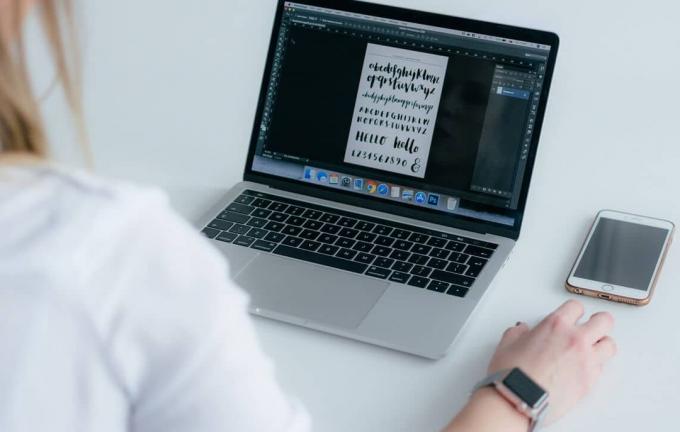
СОДЕРЖАНИЕ
- Что такое курсивный шрифт?
- Какой лучший курсивный шрифт в Microsoft Word?
- Как установить шрифты на ПК с Windows 10
- Загрузка шрифтов из Google Fonts
- Некоторые из лучших курсивных шрифтов в Microsoft Word
Что такое курсивный шрифт?
Курсив - это стиль шрифта, в котором буквы соприкасаются друг с другом. То есть персонажи письма соединяются. Одной из особенностей курсивного шрифта является его стильный вид. Кроме того, когда вы используете курсивные шрифты в своем документе, буквы будут располагаться в потоке, а текст будет выглядеть так, как если бы он был написан от руки.
Какой лучший курсивный шрифт в Microsoft Word?
Что ж, есть несколько хороших курсивных шрифтов, которые отлично подойдут для вашего документа. Если вы ищете одни из лучших курсивных шрифтов в Microsoft Word, вам следует внимательно изучить приведенное ниже руководство. У нас есть список лучших курсивных шрифтов, и мы уверены, что они вам понравятся.
Как установить шрифты на ПК с Windows 10
Прежде чем обсуждать названия некоторых из лучших курсивных шрифтов в MS Word, мы должны рассказать вам, как установить эти шрифты в вашей системе, чтобы вы могли использовать их в Microsoft Word. После установки эти шрифты также можно использовать за пределами Microsoft Word, поскольку шрифты устанавливаются в масштабе всей системы. Таким образом, вы можете легко использовать любой установленный шрифт во всех своих приложениях, таких как MS PowerPoint, Adobe PhotoShop и т. Д.
Есть много веб-сайтов, где вы можете найти различные довольно курсивные шрифты для вашего использования. Вы можете загрузить эти шрифты и установить их для использования в Microsoft Word или в другом программном обеспечении в вашей системе. Хотя большинство шрифтов можно использовать бесплатно, но для использования некоторых из них может потребоваться их покупка. Вы должны заплатить определенную сумму, чтобы загрузить и установить такие шрифты. Давайте посмотрим, как загрузить и установить шрифты на свой ноутбук с Windows 10:
1. После загрузки шрифта дважды щелкните значок Файл шрифта TrueType (расширение. TTF), чтобы открыть файл.
2. Ваш файл откроется и покажет что-то вроде этого (см. Снимок экрана ниже). Нажать на Установить кнопку, и он установит соответствующий шрифт на ваш компьютер или ноутбук.
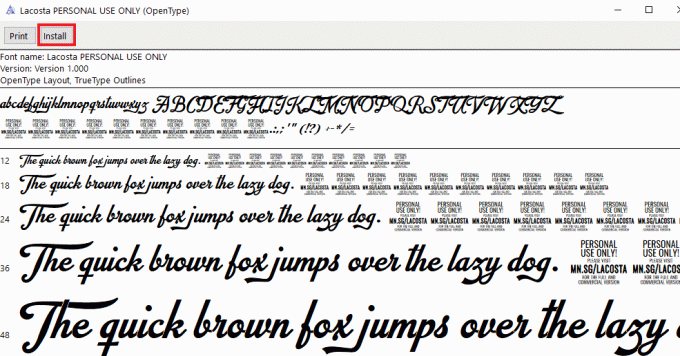
3. Теперь вы можете использовать шрифт в Microsoft Word, а также в другом программном обеспечении вашей Системы.
4. В качестве альтернативы вы также можете установить шрифты перейдя в следующую папку:
C: \ Windows \ Fonts
5. Теперь скопируйте и вставьте Файл шрифта TrueType (шрифта, который вы хотите установить) внутри указанной выше папки.
6. Перезагрузите компьютер, и Windows автоматически установит шрифт в вашей системе.
Скачивание Шрифты из Google Fonts
Google шрифты - отличное место для получения тысяч бесплатных шрифтов. Чтобы получить необходимые шрифты из Google Fonts,
1. Откройте свое любимое приложение для просмотра и введите google.com в адресной строке и нажмите Enter.
2. Появится репозиторий Google Fonts, и вы сможете скачать любой шрифт, какой захотите. Если вам нужны курсивные шрифты, вы можете искать такие шрифты с помощью панели поиска.

3. Ключевые слова, такие как «Почерк" а также "Сценарий»Было бы полезно для поиска курсивного шрифта, а не самого слова« курсивный ».
4. Как только вы найдете нужный шрифт, щелкните по нему.
5. Откроется окно шрифтов, затем вы можете нажать на Скачать семью вариант. При нажатии на эту опцию начинается загрузка конкретного шрифта.
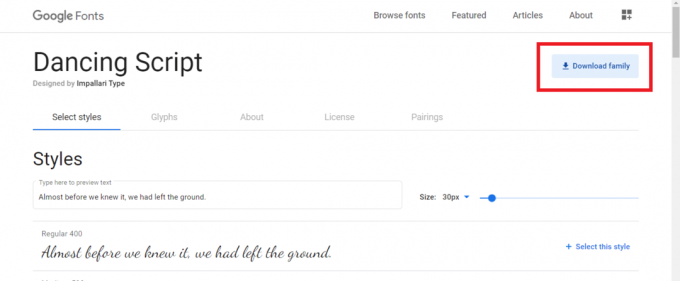
6. После загрузки шрифта вы можете использовать описанную выше процедуру для установите шрифты в вашу систему.
ЗАМЕТКА:
- Всякий раз, когда вы загружаете файл шрифта из Интернета, скорее всего, он будет загружен в виде zip-файла. Обязательно распакуйте zip-файл перед установкой шрифта.
- Если у вас есть активное окно Microsoft Word (или любого другого такого приложения), то установленные вами шрифты не будут отображаться ни в одном из программ, которые в настоящее время активны. Вам необходимо выйти и полностью закрыть программу, чтобы получить доступ к новым шрифтам.
- Если вы использовали сторонние шрифты в своих проектах или презентациях, то вам стоит воспользоваться установкой шрифтов. файл с вашим проектом, так как вам нужно будет установить этот шрифт в системе, которую вы будете использовать для презентация. Короче говоря, всегда имейте хорошую резервную копию файла шрифтов.
Некоторые из лучших курсивных шрифтов в Microsoft Word
В Microsoft Word уже доступны сотни курсивных шрифтов. Но большинство людей не используют их наилучшим образом, поскольку не узнают названия этих шрифтов. Другая причина в том, что у людей нет времени просматривать все доступные шрифты. Итак, мы составили этот список лучших курсивных шрифтов, которые вы можете использовать в своем текстовом документе. Перечисленные ниже шрифты уже доступны в Microsoft Word, и вы можете легко отформатировать текст с помощью этих шрифтов.
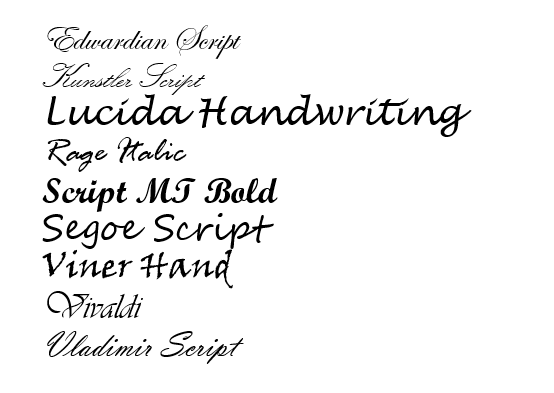
- Эдвардианский сценарий
- Kunstler Script
- Почерк Люциды
- Ярость Курсив
- Скрипт MT Полужирный
- Сценарий Segoe
- Винер Хэнд
- Вивальди
- Владимир Скрипт
Рекомендуемые:
- 6 способов удалить дубликаты в Google Таблицах
- Как удалить разрыв раздела в Microsoft Word
Мы надеемся, что это руководство было полезным, и теперь вы знаете некоторые из лучших курсивных шрифтов, доступных в Microsoft Word. И вы также знаете, как загружать и устанавливать сторонние шрифты в вашей системе. В случае каких-либо сомнений, предложений или запросов вы можете использовать раздел комментариев, чтобы связаться с нами.



